
Windows 10でゲームをしない方にとっては、必要のないXboxのゲームバー。私の場合、サイト記事編集の大量・高速タイピング中に、ゲームバー起動のショートカットに触れてしまい、突如としてゲームバーが出現。タイピングが中断となってしまいます。今回は、このゲームバーの自動起動をオフ(表示のショートカットをオフ)にする方法について記載します。
ゲームバーが起動している際の状況
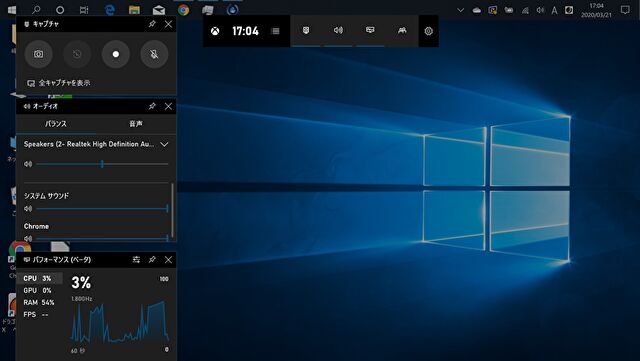
上の画像は、Windows 10のゲームバーが起動した状況。以前は「ゲームバーを開きますか」の子画面が表示されていた記憶ですが、2020年3月21日時点では画面の1/4を占めた画面が表示され、かなりうっとうしい状態に。私の場合、テンポよく高速タイピング中に表示(ショートカットに触れてしまった)されるため、タイピングのペースが狂ってしまいます。
▼その他、大きな影響はないのですが、メモリもそれなりに使用し、Windows 10の起動直後は使用率が上位となることもあります。
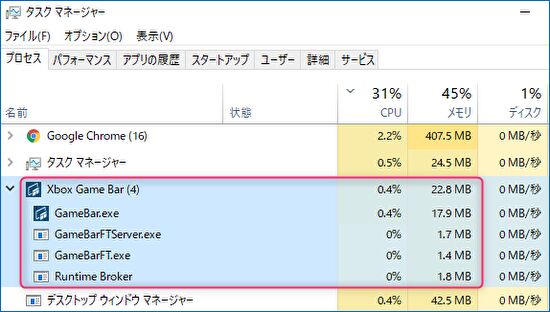
▼また、プロセスの強制終了は可能ですが、システムプログラムの一部であるためにアンインストールはできません。点線の赤枠・アンインストールの部分がぐレイアウトされていますね。
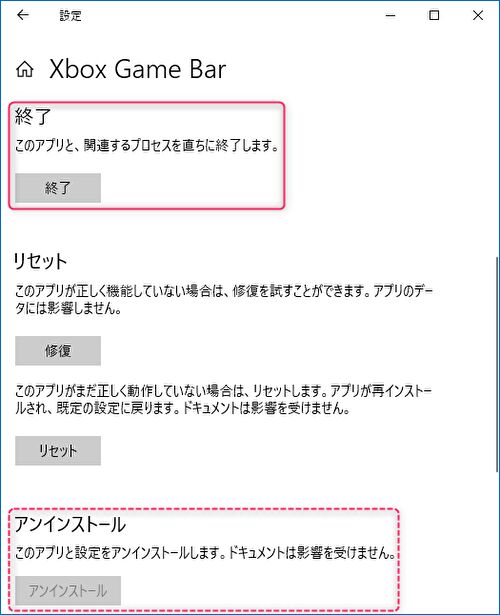
ゲームバーの自動起動・表示をオフにする方法
私のようにゲームをプレイしない方にとっては、ゲームバーをアンインストールできればよいのですが、上の画像のとおりアンインストールはできません。
ならば、自動起動を停止・表示のショートカットの停止の対応となるのですが、スタートアップには登録されておらず、以下のゲームの設定画面で自動起動をオフにすることになります(むしろ、スタートアップのオフよりも簡単です)。
▼「設定」の「ゲーム」を選択します。
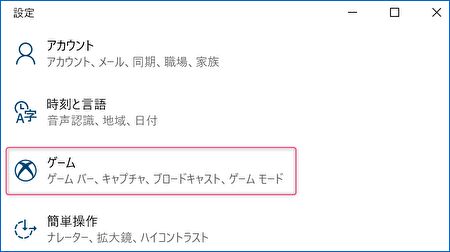
▼「ゲームバー」を選択します。
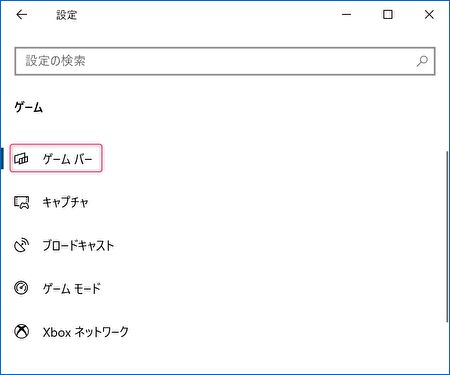
▼赤枠の部分をオフにして設定完了です(画像はオフにした状態)。なお、その下にある「コントローラーのこのボタンでゲームバーを開きます」のチェックボタンは、タイトル下の写真のようなコントローラーを使っている場合の対応です。
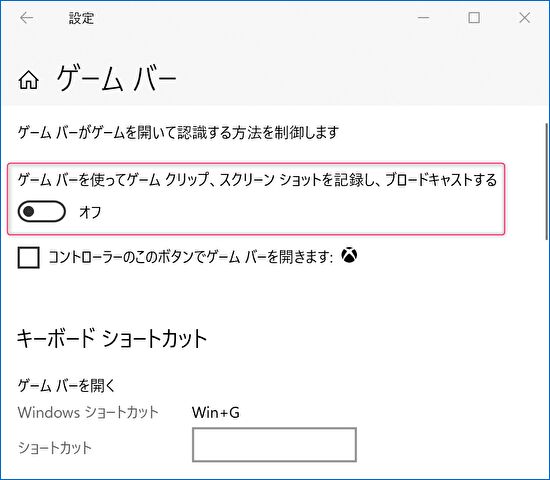
ゲームバー表示のショートカットは「Windows アイコン + G」となりますが、上記の設定により、同ショートカットでゲームバーが起動することはありません。
